Apex 和Nova 是目前安卓平台上桌面应用里面的两个标杆。如果你对系统自带的桌面(启动器)不满意,那么Apex 和Nova不会让你失望。相对于Nova,Apex 的设置非常丰富,这也给刚刚接触的新手带来好多不便。这里,我把应用Apex 以来的一些技巧总结出来,算是给新手的一个入门教程。
1、快速打开Apex 设置菜单
在桌面空白处快速点两下,就可以打开Apex 的快速设置菜单,如下图所示。
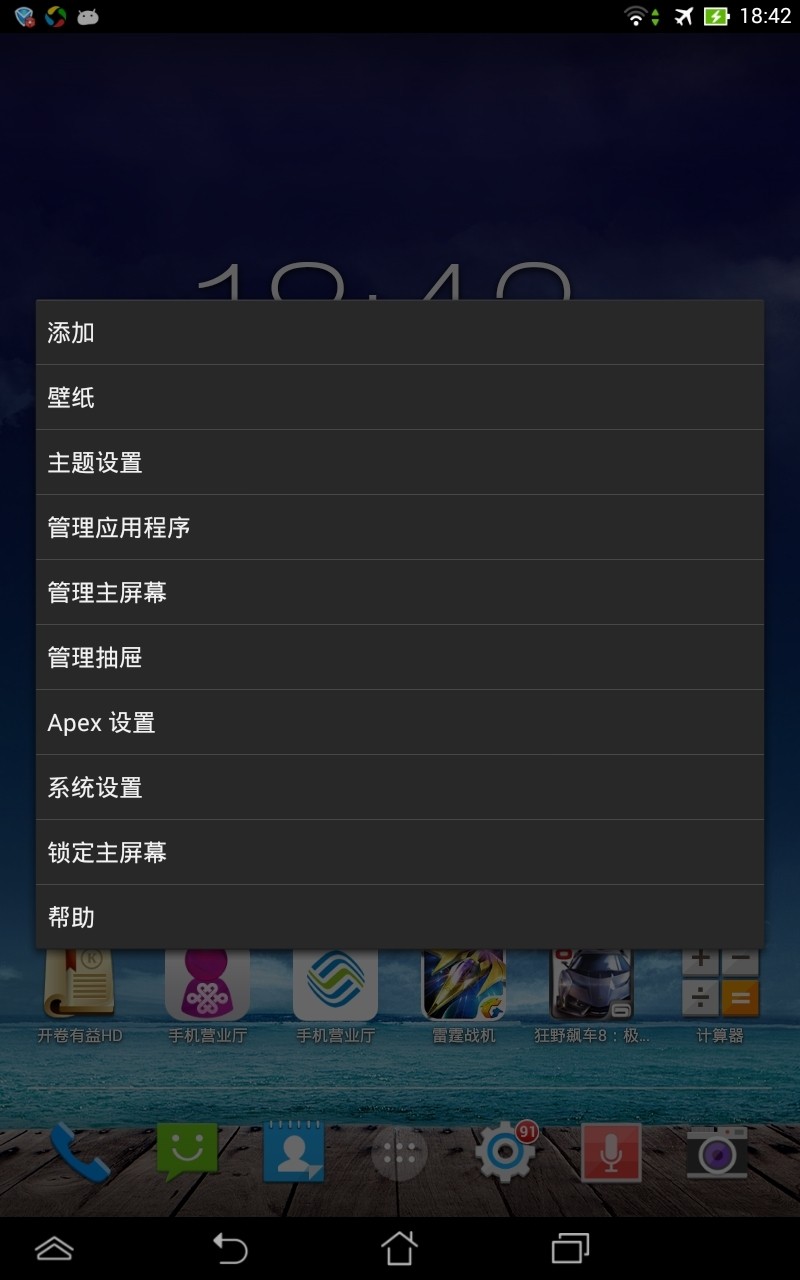
快速菜单简介:
添加:向主屏添加快捷方式、小部件等操作
壁纸:更换主屏壁纸
管理应用程序:直接进入安卓系统应用程序管理界面
管理主屏幕:删除或增加主屏数量
管理抽屉:进入Apex应用程序抽屉设置界面
Apex设置:进入Apex设置主菜单。下图显示的是Apex 的设置主菜单

系统设置:进入安卓系统设置界面
锁定主屏幕:锁定屏幕操作,锁定屏幕后将不能在主屏上使用“按住”操作,并且不能修改主屏幕。当主屏幕已经锁定时,该选项会变成“解锁主屏幕”。
2、主屏幕设置Apex提供了丰富的主屏设置,位置在“Apex 设置/主屏幕设置”。
你可以根据自己的喜好设置主屏幕数量、指示器风格、壁纸、布局网格、图标尺寸、过渡动画等,甚至可以关闭搜索栏、通知栏、标签文字。
下图显示了部分主屏设置菜单。

3、抽屉设置
位置:Apex 设置/抽屉设置
在这个设置项目下,可以执行隐藏应用程序图标、设置抽屉标签、设置抽屉动画、抽屉布局网格调整等操作。
下图显示了部分抽屉设置项目。
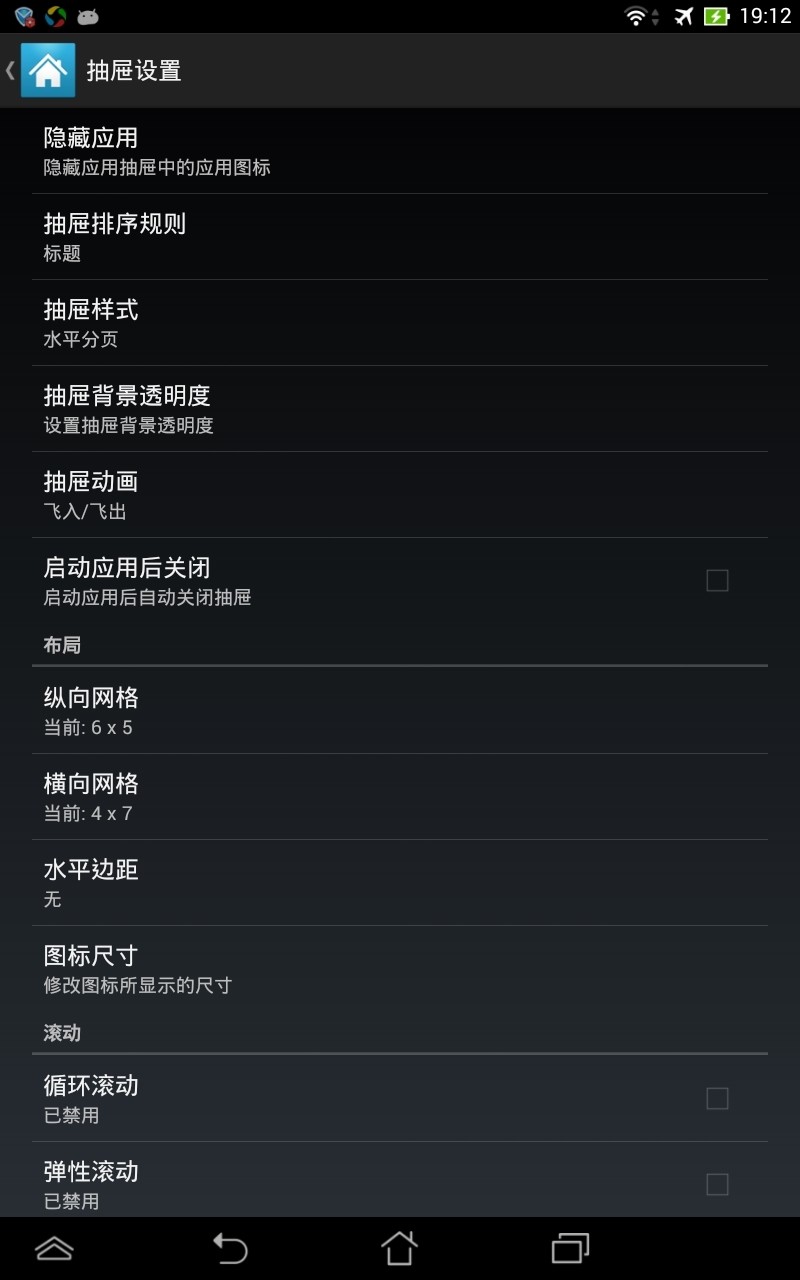
4、托盘设置
位置:Apex 设置/托盘设置
在这个项目下,可以设置托盘页面数量、托盘图标数量、图标尺寸、动画等。注意右上角有一个按钮,可以打开或关闭托盘。
下图显示了部分托盘设置项目。
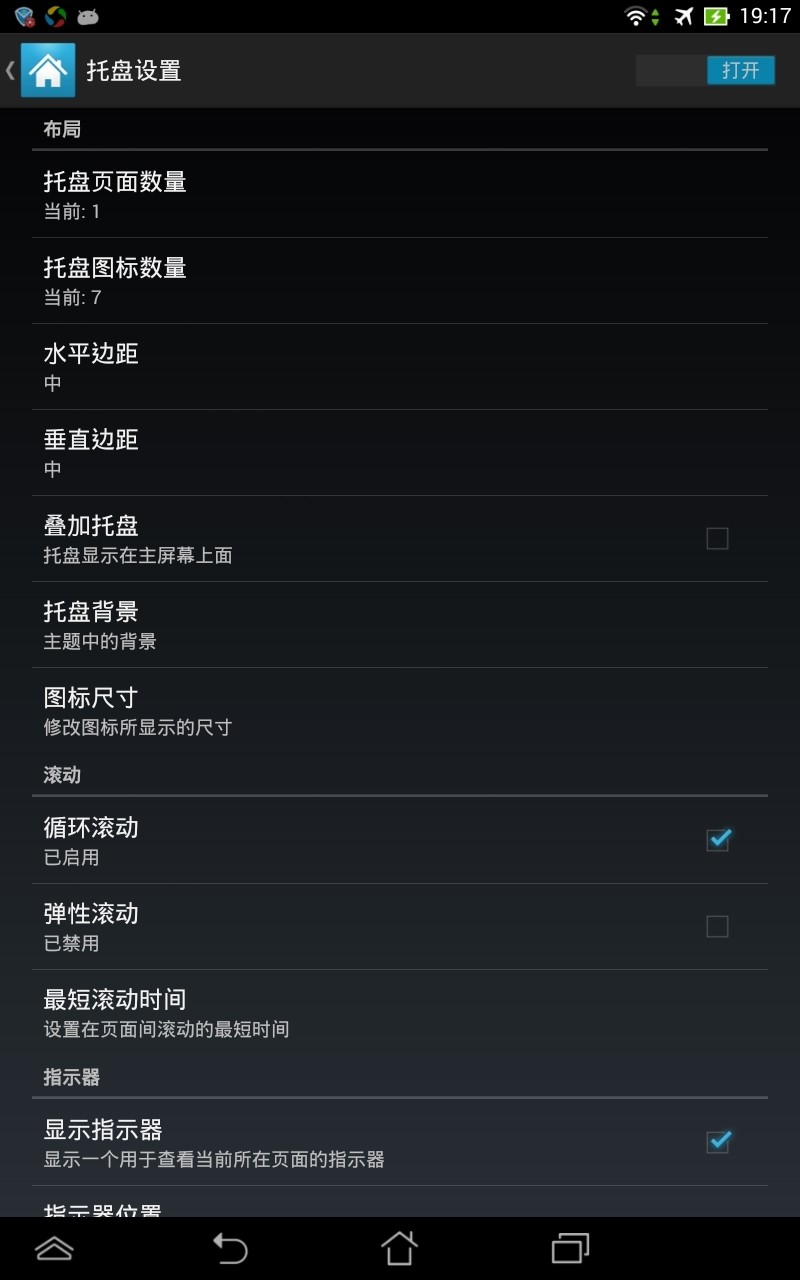
5、文件夹设置
位置:Apex 设置/文件夹设置
要在桌面上使用文件夹的话,可以在这个选项下调整文件夹样式。
下图显示了文件夹设置项目。
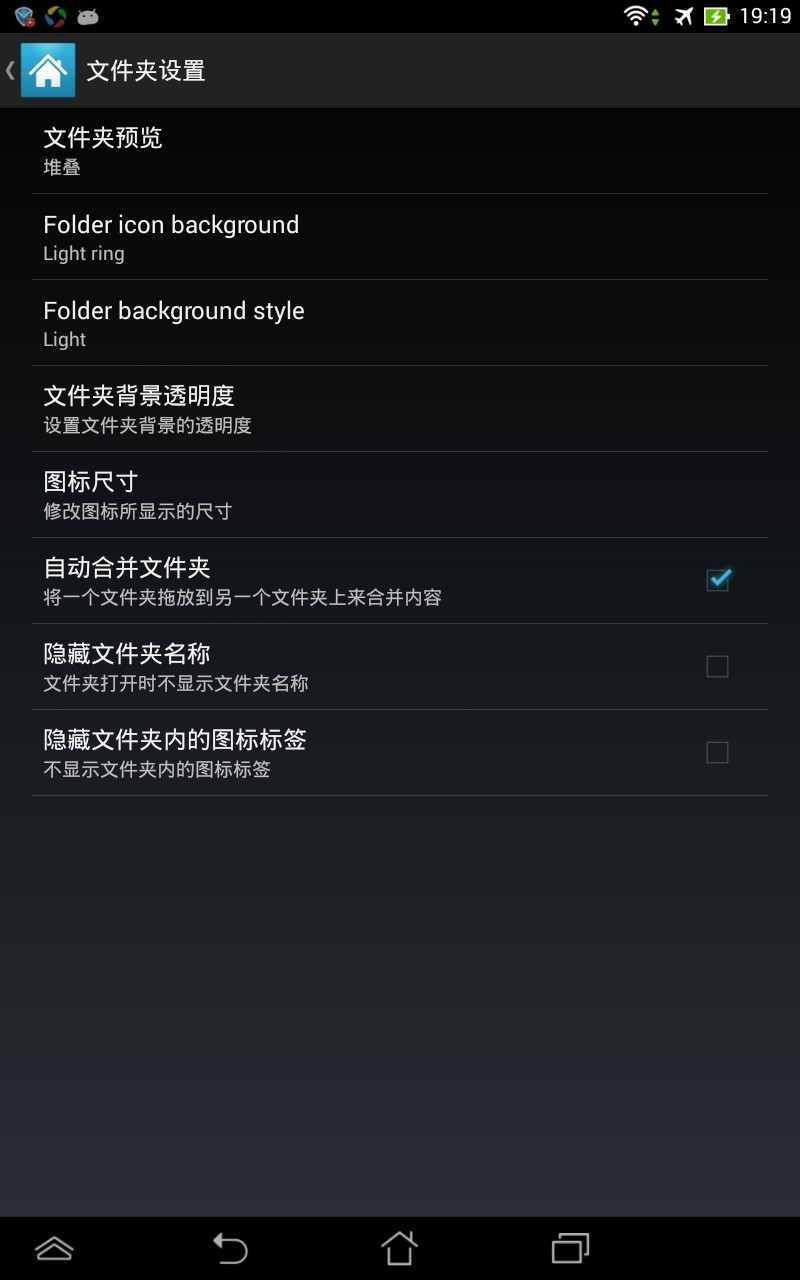
6、操作设置
位置:Apex 设置/操作设置
设置按钮动作、手势等项目,比如你可以修改Home键的操作。
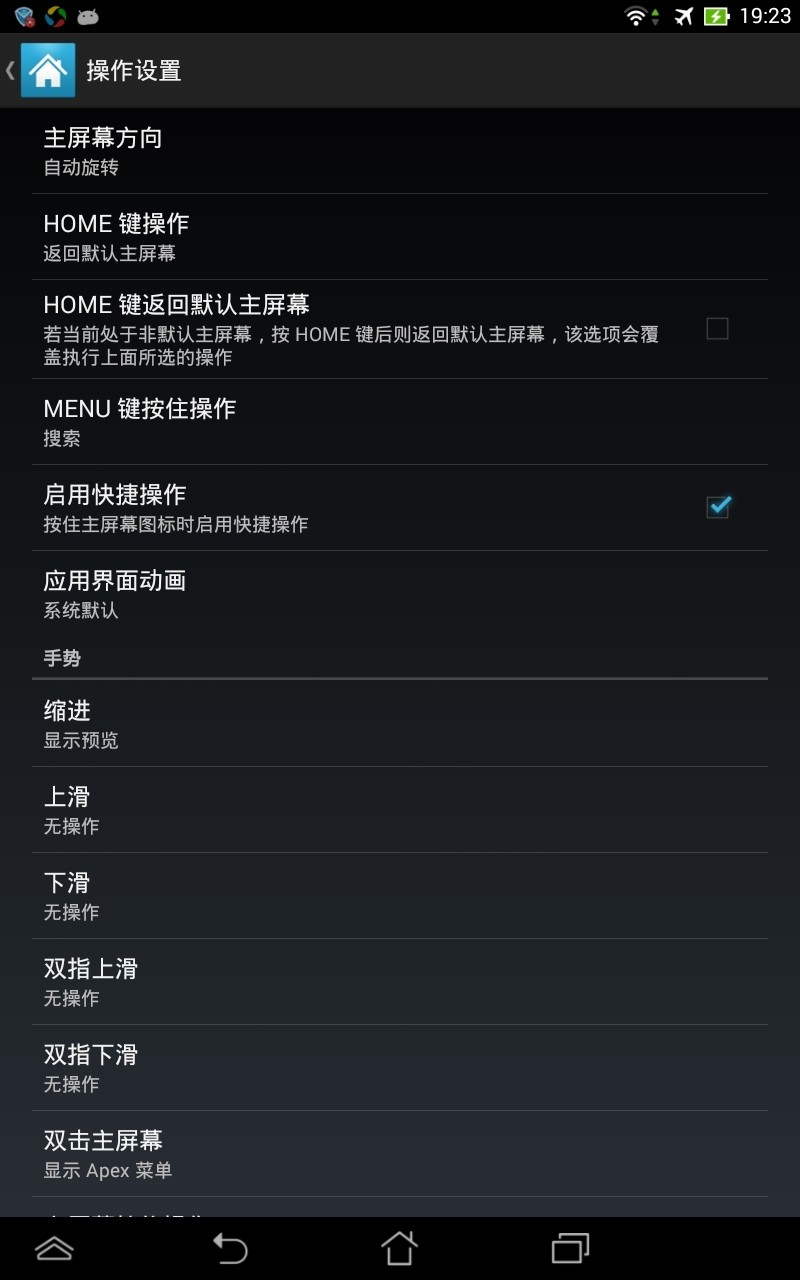
7、主题设置
位置:Apex 设置/主题设置
Apex支持主题包,你可以在网上下载安装喜欢的主题包,然后在这里进行设置。
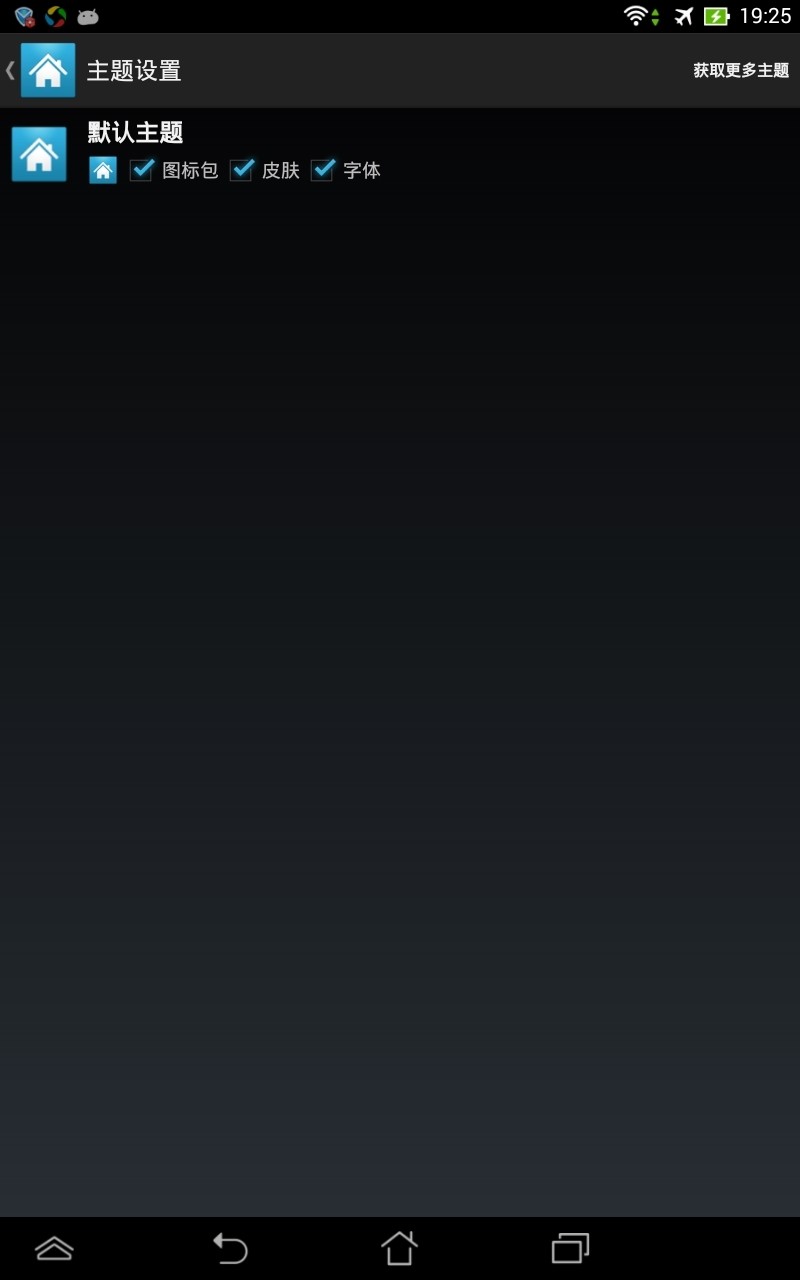
8、通知设置
位置:Apex 设置/通知设置
更多的通知设置需要安装 Apex Notifier 这个插件,下载安装即可。
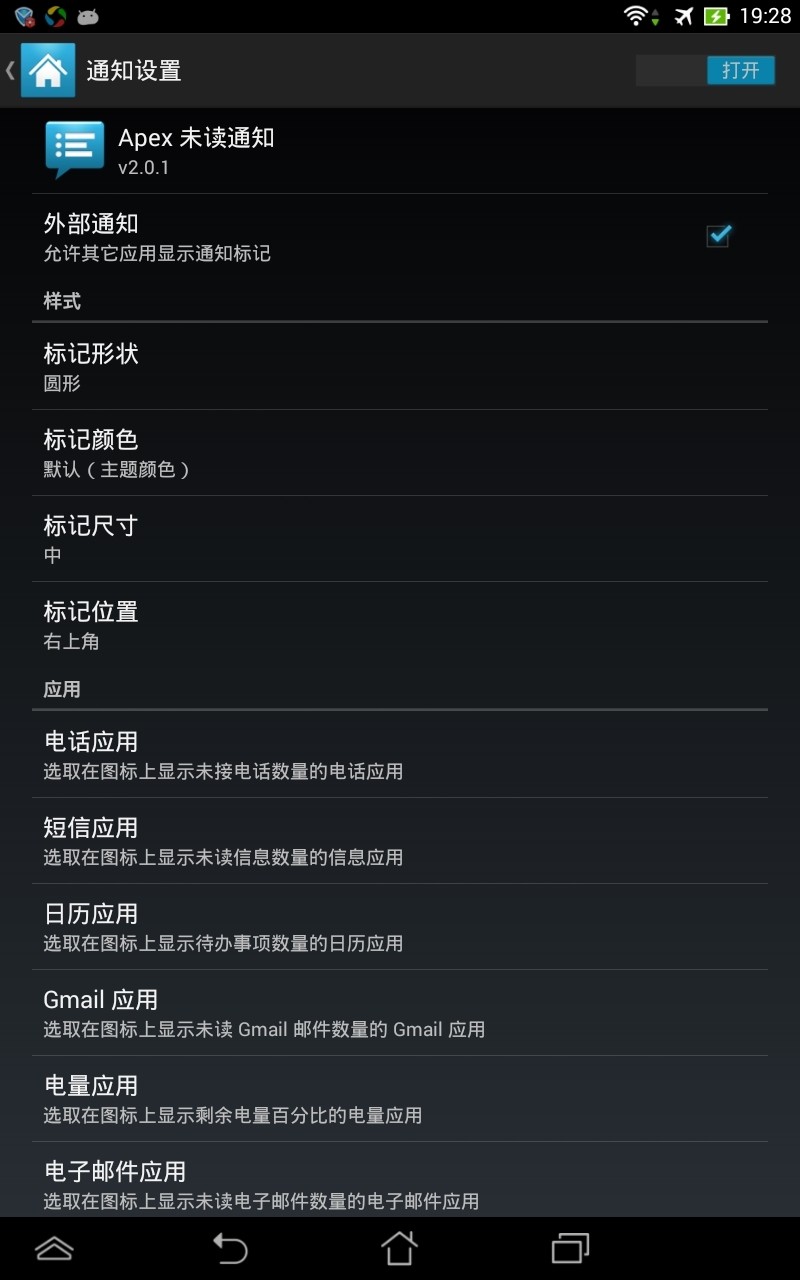
9、高级设置
位置:Apex 设置/高级设置
一些高级配置选项。比如,如果打开了“调整窗口小部件”选项,你将能够调整不支持调整尺寸的窗口小部件。Apex甚至允许你把窗口小部件放到托盘中。
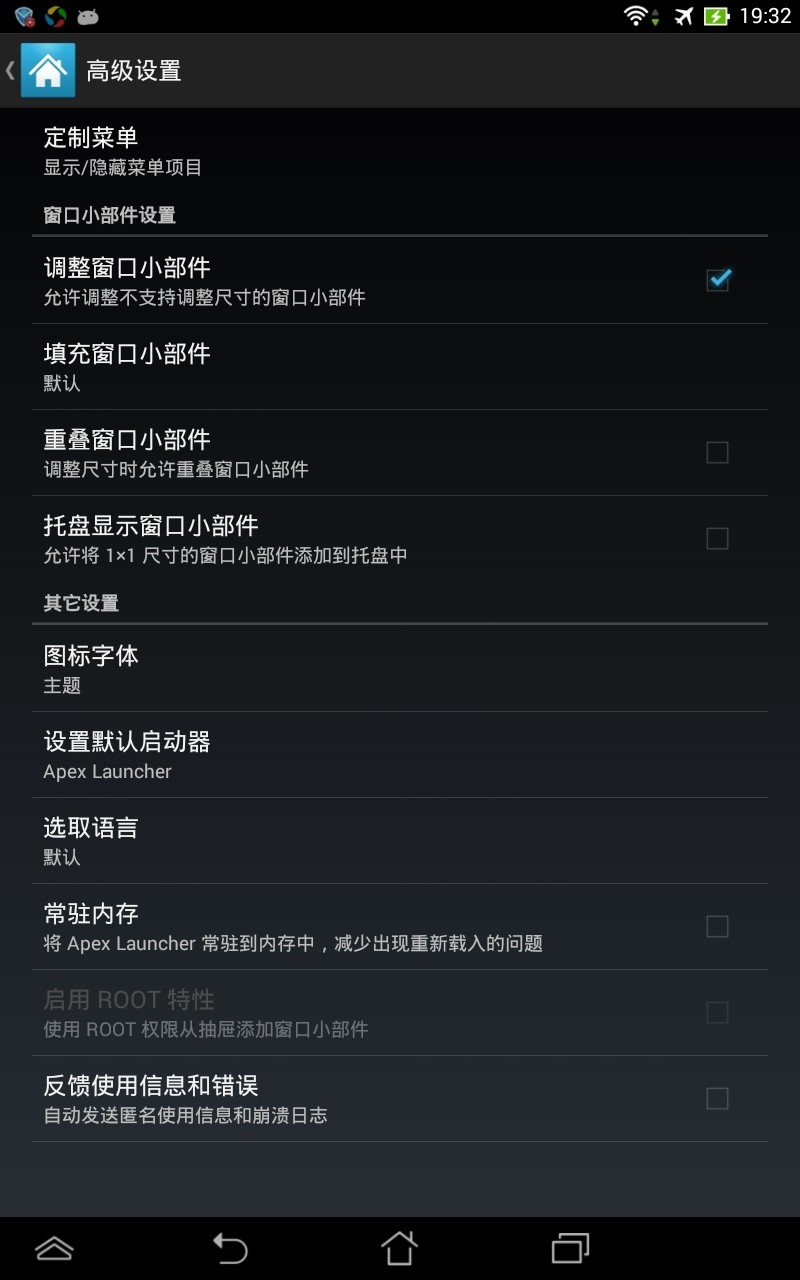
10、备份和恢复
位置:Apex 设置/备份和恢复
这个不是系统备份和恢复,而是对Apex 的配置进行备份和恢复。你可以把Apex的设置备份到SD卡上,重新安装Apex之后可以在这个选项下进行恢复。
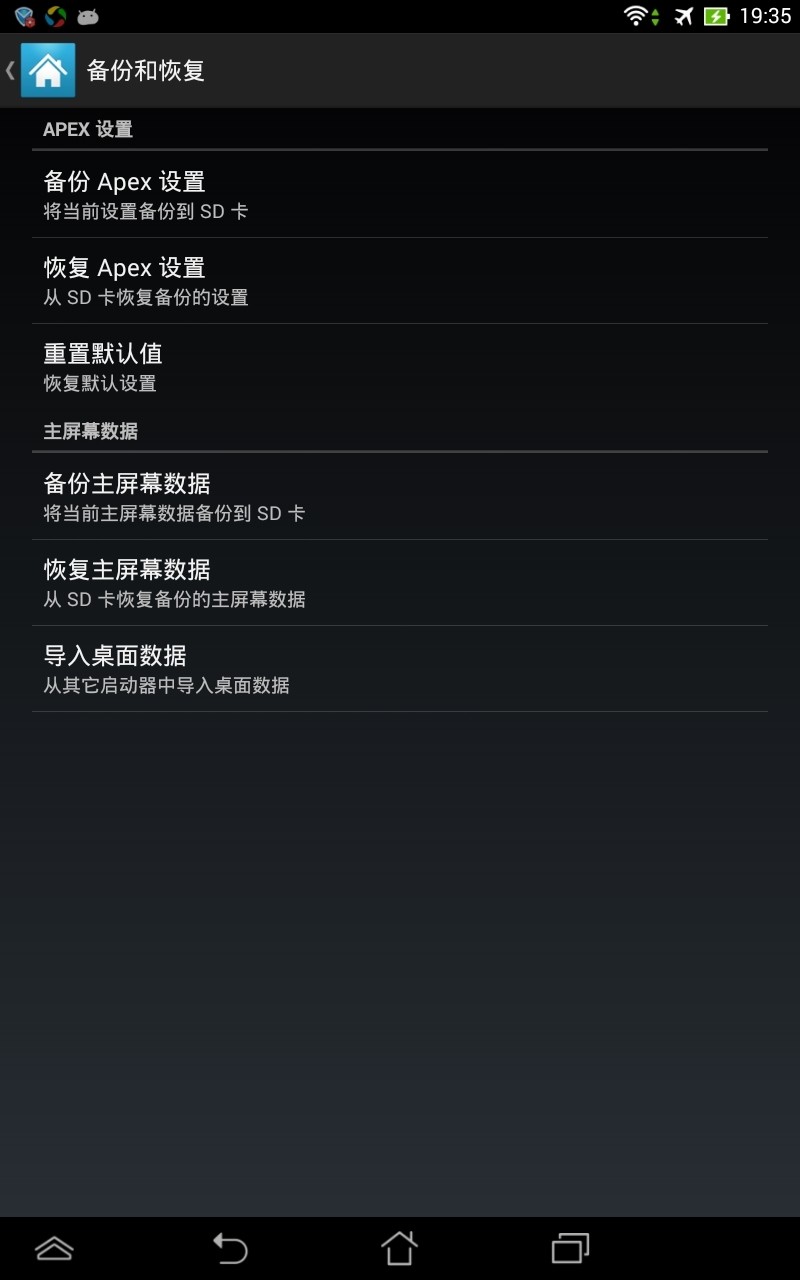
11、设置技巧
1)显示电量剩余百分比。有些系统不支持在通知栏显示电量剩余百分比,没关系,Apex 可以以另外一种方式把电量剩余百分比显示出来。在“通知设置”里面,选择“电量应用”,然后选择一个应用程序图标,比如系统设置的图标,然后就可以在在系统设置的图标上显示电量的剩余百分比了,最终效果如下图所示。
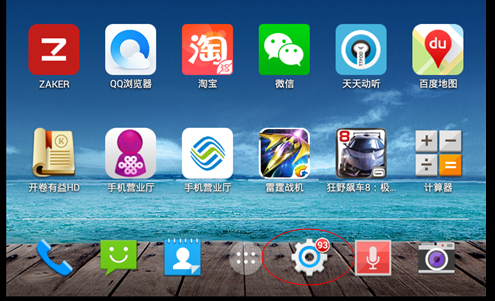
2)锁定主屏幕。不少人都遇到过不小心移动或删除了主屏上的图标、小部件的情况,Apex 可以帮助免除这样的烦恼,只需要把主屏幕锁定就行了。双击主屏空白处,然后选择“锁定主屏幕”。锁定主屏幕后,将不能在主屏幕上使用“长按”操作,也不能改变主屏幕设置。接触锁定只需要再次双击主屏空白处,然后选择“解锁主屏幕”。

3)设置多个托盘页面。Apex的托盘可以设置多个页面,然后可以左右滑动进行切换,切换托盘页面时,主屏幕不会跟着切换,同样,切换主屏幕时托盘也不受影响。要设置多个托盘页面,需要进入 Apex设置/托盘设置 下,修改“托盘页面数量”一项即可。
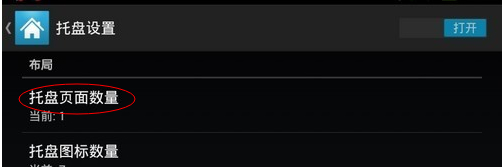
4)调整托盘图标数量。大多数系统原生的托盘都不能够改变托盘图标的数量,但Apex允许调整托盘图标数量,于是我们可以把更多的图标放到系统托盘。要调整托盘图标数量,只需要进入到 托盘设置项目下,修改“托盘图标数量”一项即可。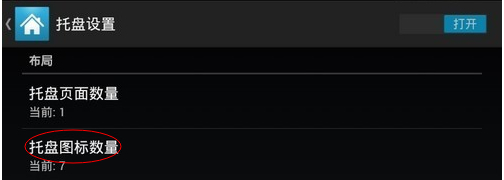
5)关闭托盘。如果你不想使用托盘,想打造一个清爽的桌面,可以在“托盘设置”点右上角的按钮把托盘关闭。不用担心关闭托盘后找不到应用程序抽屉,在主屏空白处双击,然后选“添加”,然后选择“快捷方式”,然后选择“Apex 操作”,然后选择“应用抽屉”,即可把应用抽屉图标放置到主屏幕上。
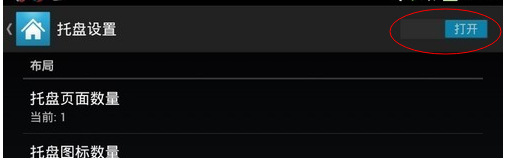
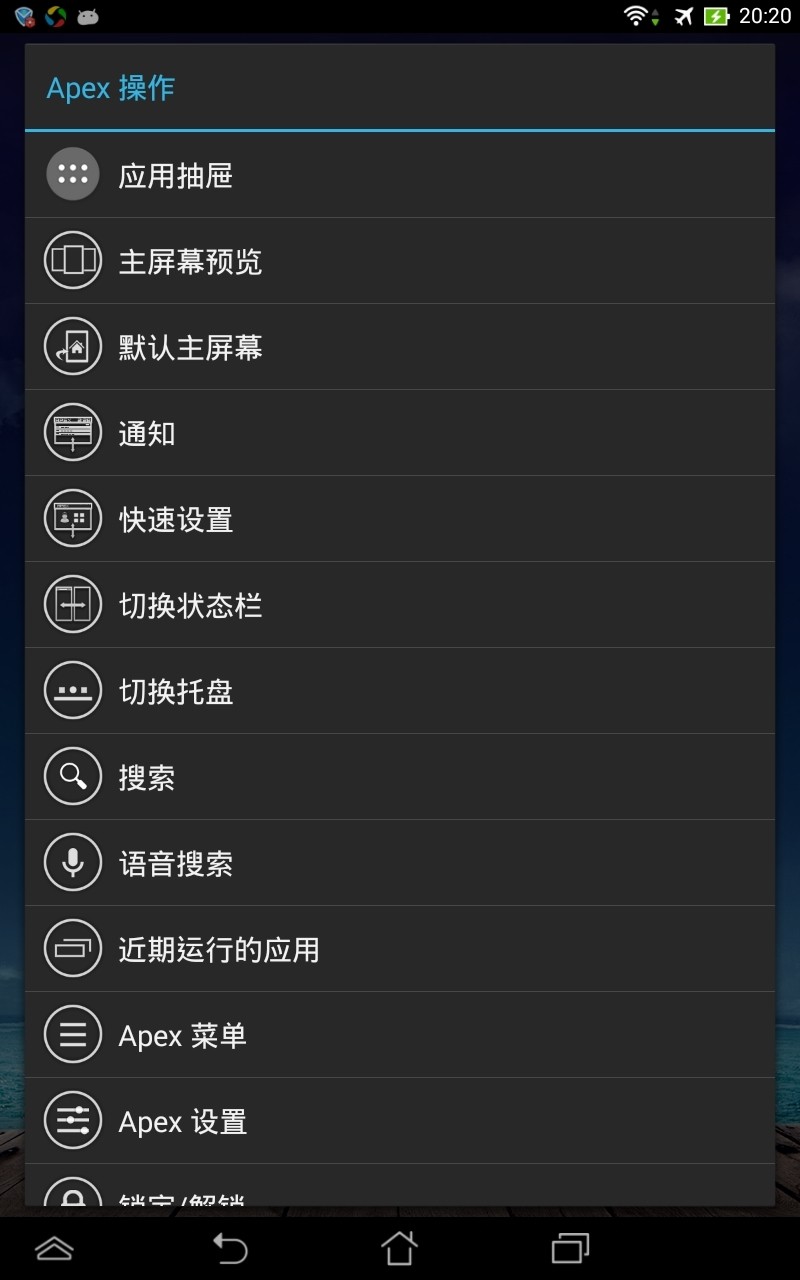
6)修改主屏幕数量。很多系统原生的桌面都有好多个屏幕,并且屏幕数量不能修改。如果你和我一样想使用只有一个屏幕的桌面,那么Apex 可以帮这个忙。在“主屏幕设置/管理主屏幕”里面,把多余的屏幕删除,只留一个。
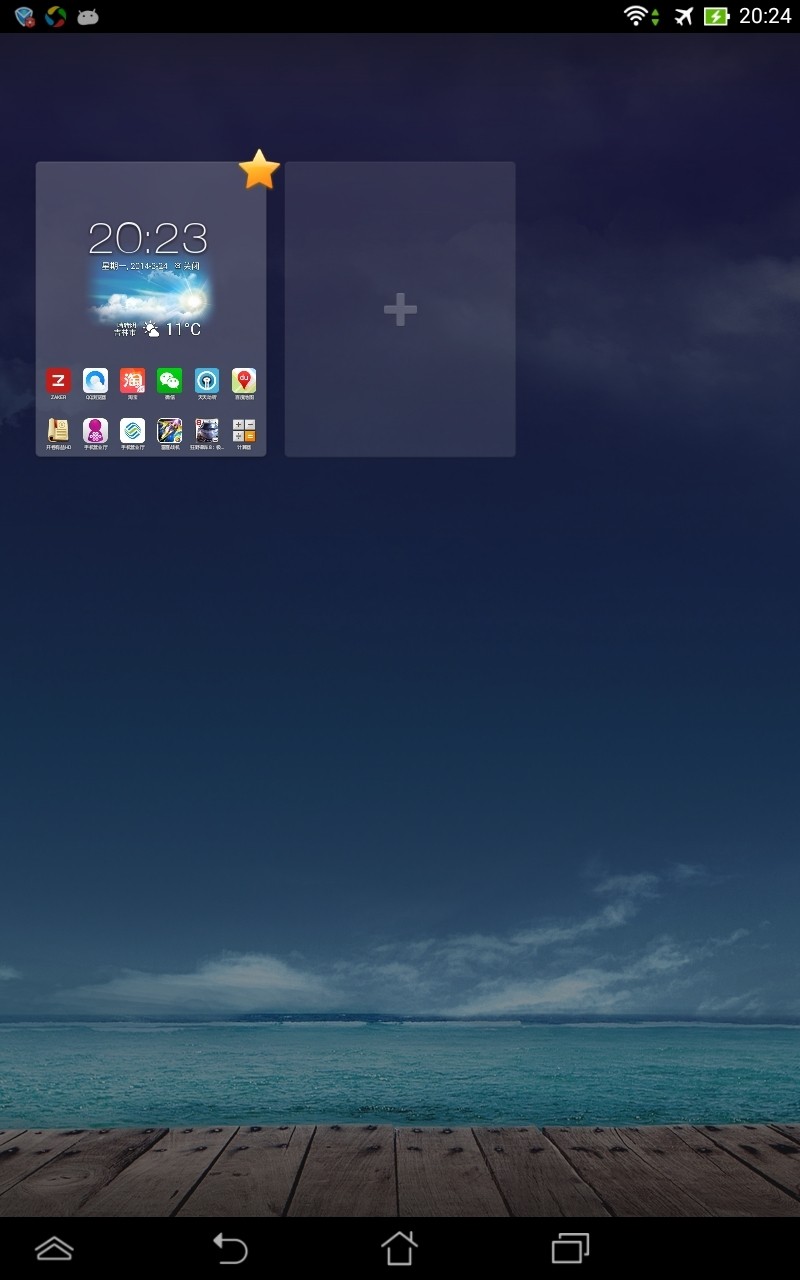
7)调整主屏幕布局网格。在“主屏幕设置”选项里面,可调整布局网格。借助这个选项,可以个性化定制屏幕,比如可以在一个屏幕上放置更多图标或小部件。
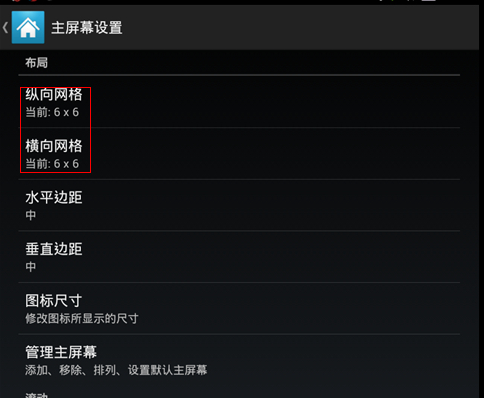
8)让屏幕上的图标更大或更小。修改“主屏幕设置”选项里面的“图标尺寸”一项,可以让主屏幕上的图标变大或变小。

9)隐藏应用程序。如果不希望在应用程序抽屉里面看到某些应用程序,可以在“抽屉设置/隐藏应用”选项下进行设置。
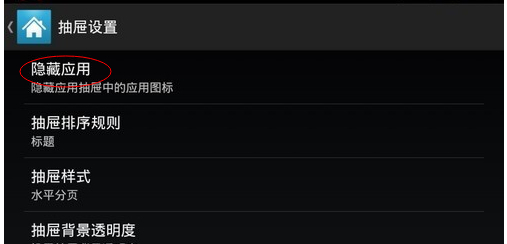
10)调整抽屉布局。如果想让每页抽屉显示更多的应用,或者想让抽屉里的图标显示的大些,可以在“抽屉设置”里面调整“布局”项目下的设置。
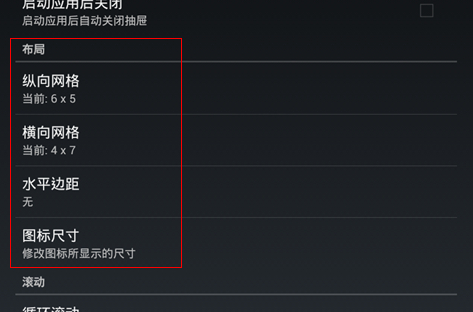
11)删除搜索栏。安卓系统在屏幕顶端有个google的搜索栏,有些系统把它替换成了百度或者别的搜索栏,其实只需要把相关搜索应用停用或者卸载就看不到这个搜索栏了,不过屏幕上端会留下一大块空白。在Apex里面,把“主屏幕设置/显示固定搜索栏”设置成“永不显示”,即可解决空白问题。
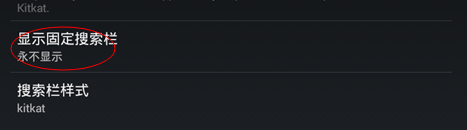
12)调整小部件的尺寸。好多小部件都不能调整大小,这有时会影响屏幕布局的美观。在Apex下,在“高级设置”里面打开“调整窗口小部件”一项,然后在屏幕上长按要调整大小的小部件,就可以调整大小了。
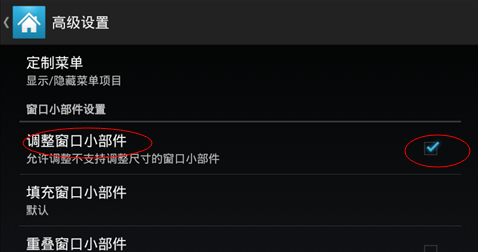
13)把小部件放到托盘。Apex 允许把 1*1 尺寸的小部件放到托盘里,只需要在“高级设置”里面打开“托盘显示窗口小部件”一项。
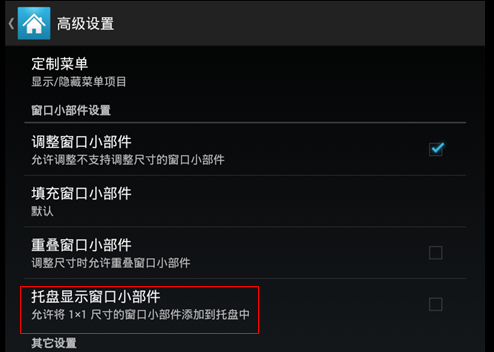
14)修改按键操作。在“操作设置”项目下,Apex 可以修改Home的操作,比如你可以让Home键运行一个应用。Apex还支持修改Menu键的长按操作。
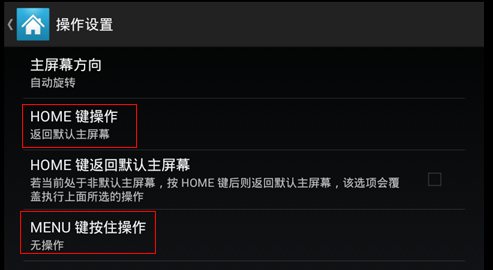
15)个性化手势操作。在“操作设置”的“手势”设置一栏,可以个性化定制一些手势操作,默认情况下双击主屏幕是显示Apex菜单。
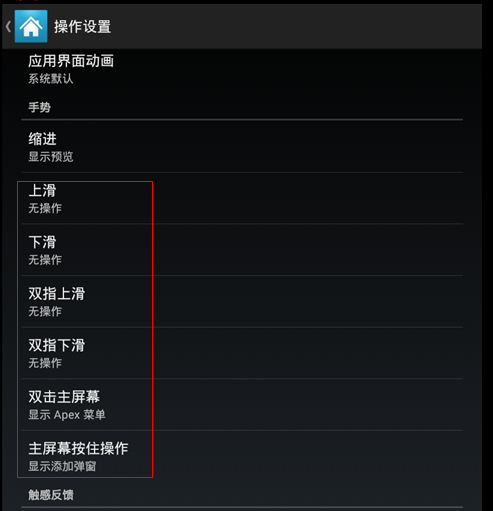
16)主屏图标的快捷操作。在“操作设置”里,打开“启用快捷操作”一项后,在主屏上按住图标时可以显示快捷操作菜单,比如“卸载”,你可以在主屏上就能执行对某个程序的卸载。
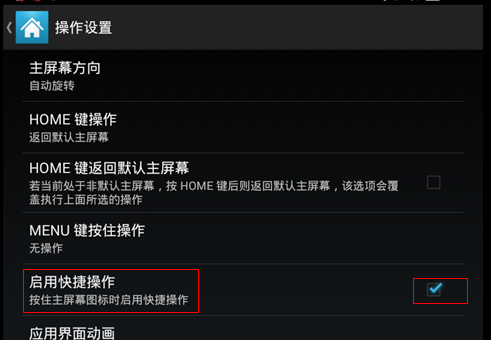
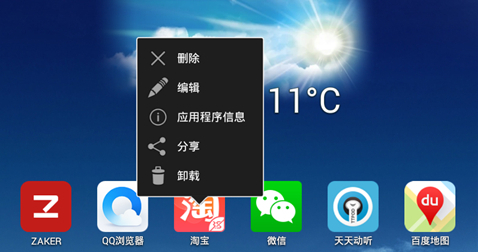
评分:+Z金豆 10 已有 1人参与评分
收起展开




















 3607
3607











 被折叠的 条评论
为什么被折叠?
被折叠的 条评论
为什么被折叠?








